Если открыть какой-либо файл в Quick Look, то можно заметить кнопку «Open with *something*», которая откроет этот файл в том связанным с этим типом файлов приложении.
Если же вы хотите открыть этот файл в другом приложении (например, не в стандартной программе просмотра, а в редакторе), то вы можете кликнуть по «Open with…» правой кнопкой мыши. Откроется окно, в котором можно выбрать необходимое вам приложение.
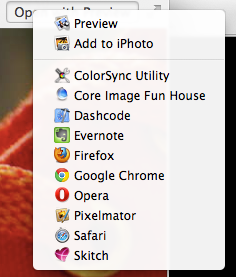
Если у вас включены Spaces, то вы можете нажать F8 (на некоторых компьютерах это не работает) для того, чтобы посмотреть виртуальные рабочие столы. Также для этого можно использовать специальную одноимённую программу из папки Applications.
Этот режим показывает вам все ваши рабочие столы и все окна, которые на этих столах открыты.
Если же у вас открыто много окон, то иногда может быть сложно понять, какое именно окно вам нужно.
Поближе рассмотреть окно можно так: наведите на него курсор и нажмите клавишу «пробел». Окно увеличится, как в QuickLook. Если нажать «пробел» ещё раз, окно вернет свои первоначальные размеры. Если кликнуть по нему мышкой или нажать Return, вы переключитесь к этому окну.
Для того, чтобы в Exposé увидеть окно в полный размер, наведите на него мышку и нажмите пробел. Уменьшить назад — ещё раз пробел. Перемещаться между окнами можно также с помощью клавиш со стрелками.
Также работает и такое: нажмите пробел, чтобы окно увеличилось, затем нажимайте курсорные клавиши. Или Tab.